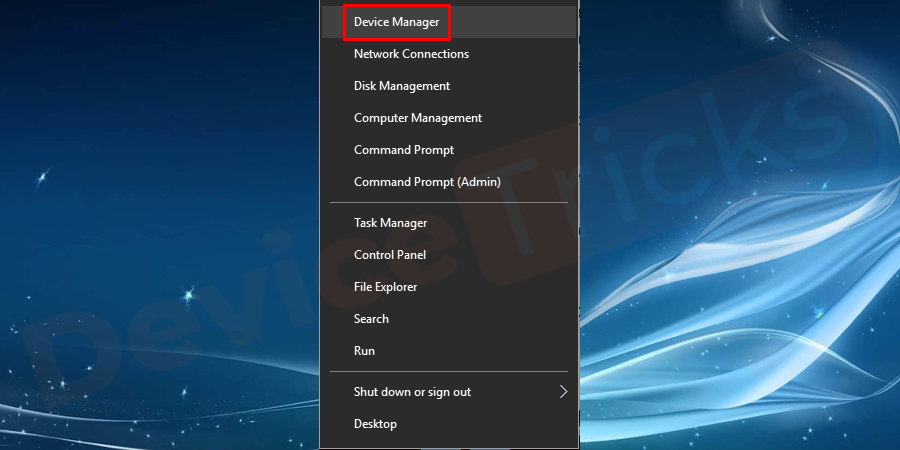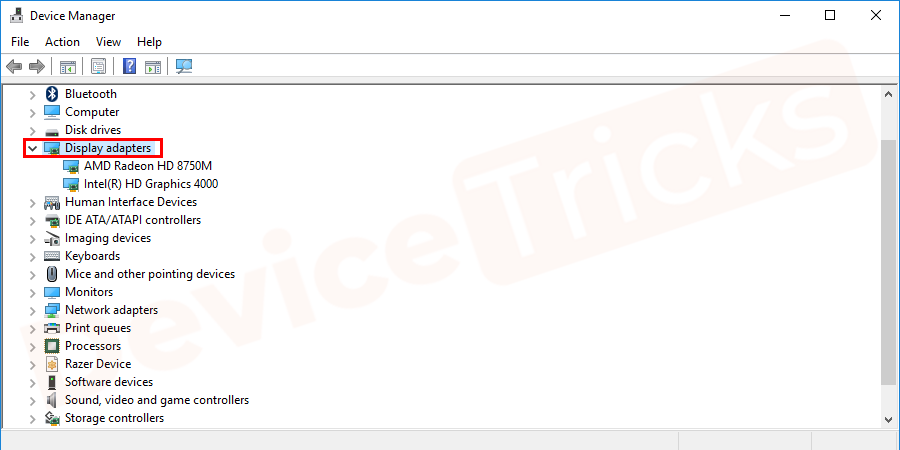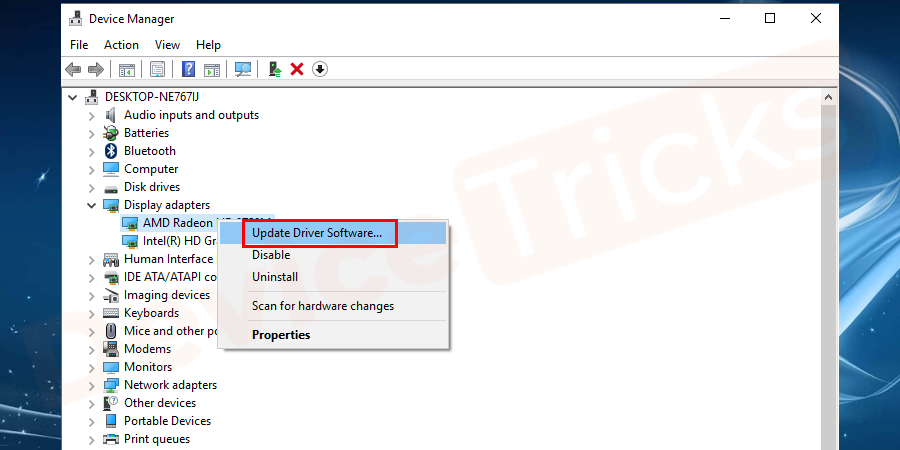- 系统
- 教程
- 软件
- 安卓
时间:2021-12-15 来源:u小马 访问:次
如果您的计算机反复重新启动并显示蓝屏并显示错误SYSTEM PTE MISUSE,则表示页表条目 (PTE) 的访问方式不正确,这是由于硬件损坏或过时而导致的安全问题。这是 Windows 中遇到的最烦人的错误之一,可能会导致系统崩溃。因此,如果您遇到此问题,请不要紧张,因为在这里您将获得一些富有成效的解决方案来解决问题。
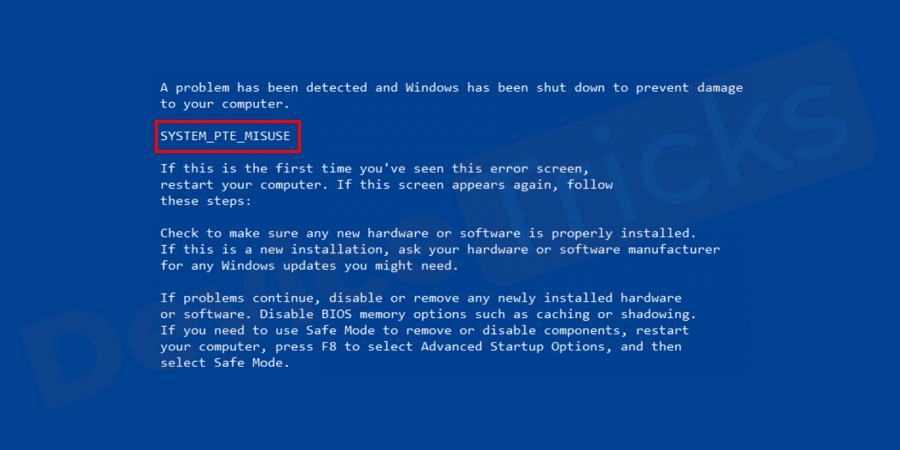
SYSTEM PTE MISUSE 错误的检查值为 0x000000DA。这表明页表条目 (PTE) 被不当访问。这种类型的蓝屏错误是由于硬件问题引起的,例如您的 PC 中的任何不兼容的设备和系统文件损坏。 如果特定硬件的任何系统驱动程序损坏,它将无法识别该外部设备,并导致系统崩溃并出现蓝屏死机错误。
因此,这些是问题背后的主要因素,因此一些 Vista 用户还报告了 Windows Defender 无法运行 Vista 的错误。因此,解决安全错误并修复驱动程序和硬件将根除整个问题。
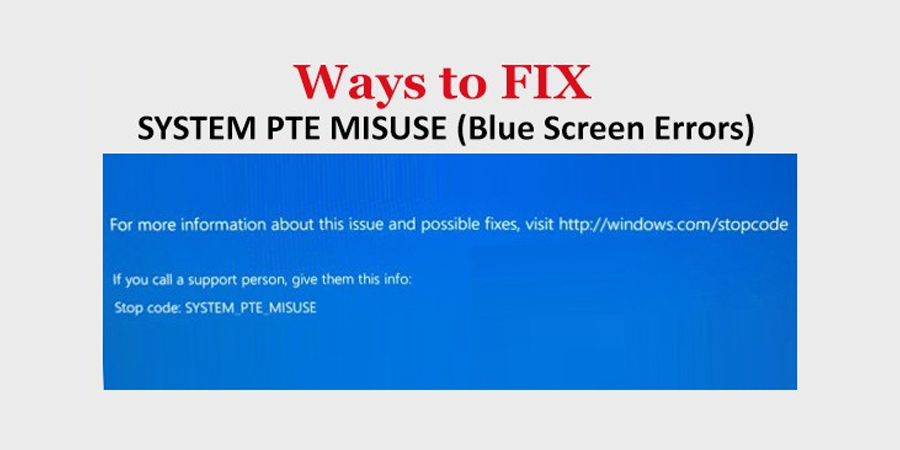
在本教程中,您将找到有关如何解决安装 Windows 时出现“SYSTEM_PTE_MISUSE”蓝屏错误的说明。继续阅读!
禁用 TPM
可信平台模块是为操作系统提供安全性的系统固件。该系统PTE误用蓝屏错误的出现是由于安全原因和禁用TPM可以解决该问题。因此,您需要在 BIOS 中执行该任务。

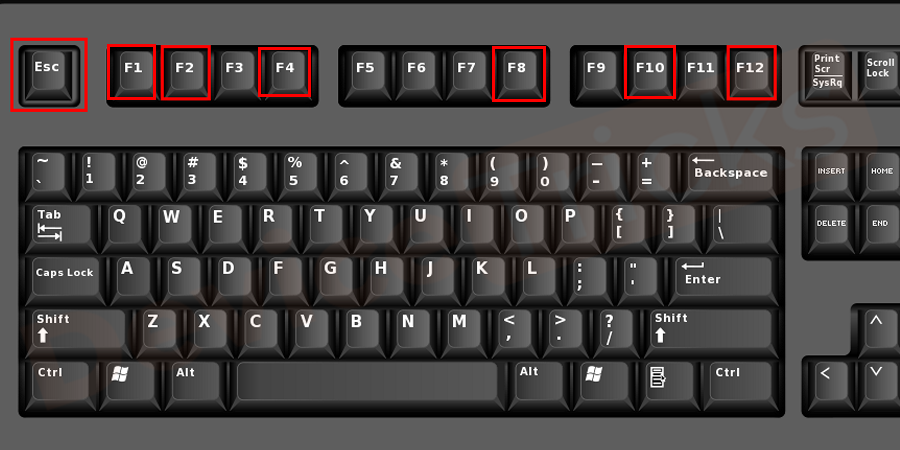
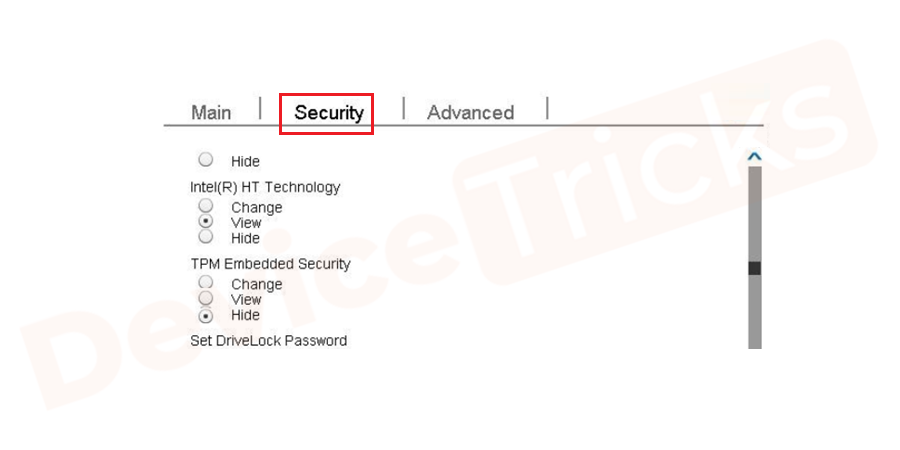
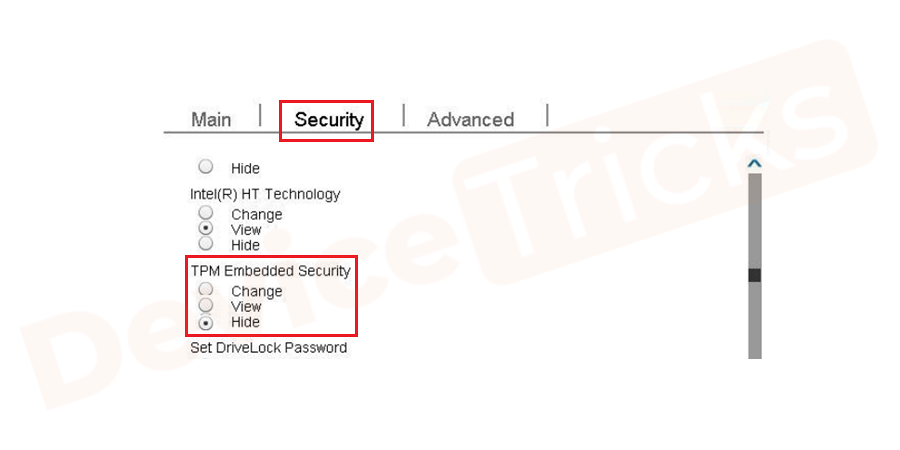
在 BIOS 中禁用 PTT 安全
如果您在戴尔计算机上遇到此错误0x000000DA错误,那么您可以进入 BIOS 并取消选中 PTT 安全性并检查错误是否已解决。

更新驱动程序